Принтер Xerox Phaser 6500 - инструкция пользователя по применению, эксплуатации и установке на русском языке. Мы надеемся, она поможет вам решить возникшие у вас вопросы при эксплуатации техники.
Если остались вопросы, задайте их в комментариях после инструкции.
"Загружаем инструкцию", означает, что нужно подождать пока файл загрузится и можно будет его читать онлайн. Некоторые инструкции очень большие и время их появления зависит от вашей скорости интернета.
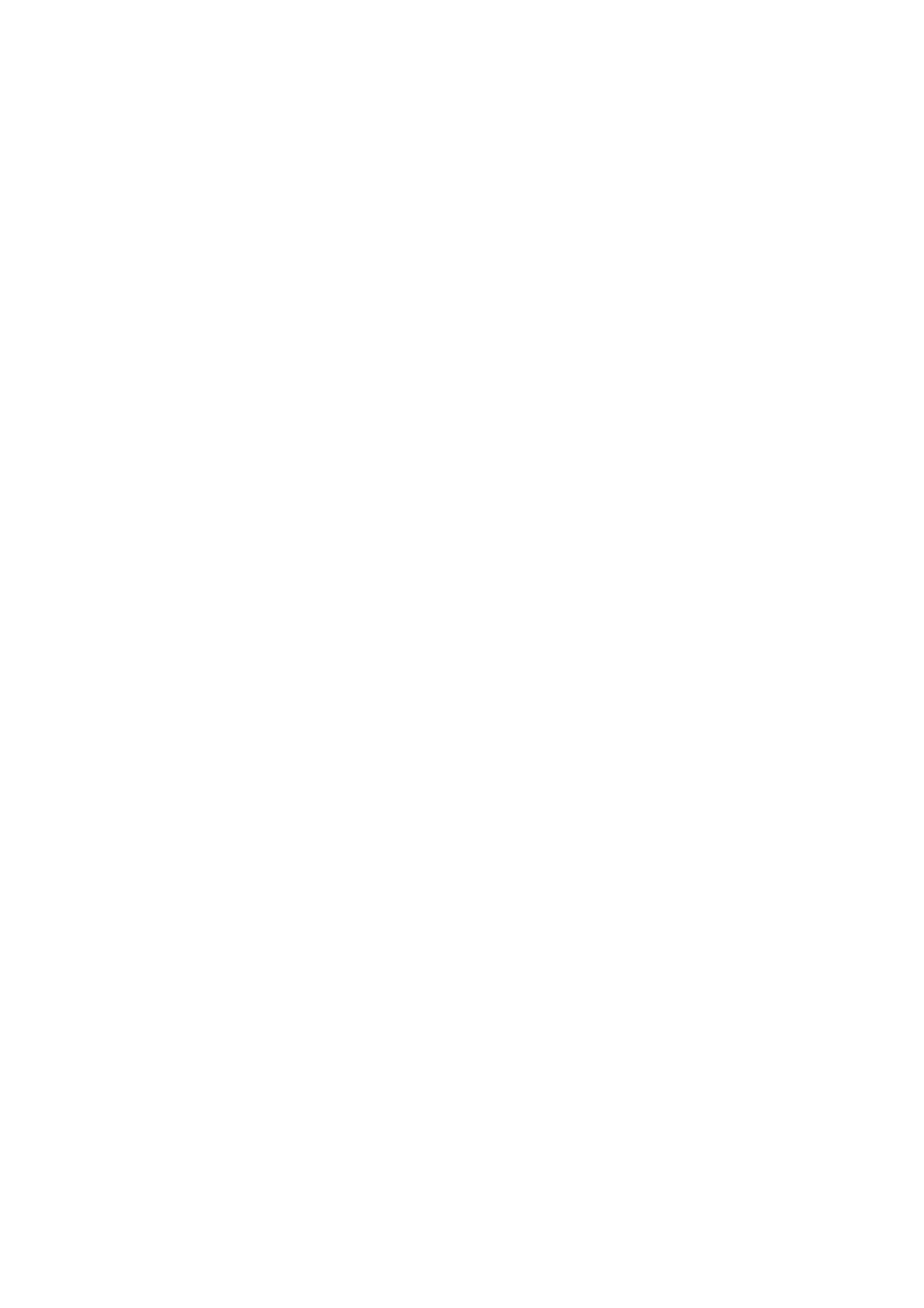
Обслуживание
Цветной
лазерный
принтер
Phaser 6500
Руководство
пользователя
127
9.
В
разделе
Email Send Authentication (
Проверка
подлинности
при
отправке
эл
.
почты
)
выполните
одно
из
следующих
действий
:
•
Если
проверки
подлинности
не
требуетсќ
,
выберите
No Authentication
(
Без
идентификации
)
в
поле
Authentication Type (
Тип
идентификации
).
•
Если
проверка
подлинности
необходима
,
заполните
полќ
,
как
это
нужно
.
10.
Введите
необходимую
информацию
в
разделе
Email Server Setup (Required to send
Email) (
Настройка
сервера
эл
.
почты
-
необходимаќ
длќ
отправки
эл
.
почты
).
Примечание
:
Функциќ
оповещениќ
по
электронной
почты
используетсќ
только
длќ
удаленного
отслеживаниќ
статуса
.
Принтер
не
выполнќет
печать
сообщений
электронной
почты
,
которые
отправлќютсќ
на
его
адрес
.
11.
В
разделе
Email Filter (
Фильтр
эл
.
почты
)
введите
адреса
эл
.
почты
пользователей
,
которым
разрешаетсќ
отправлќть
эл
.
почту
на
принтер
.
Если
в
этом
разделе
не
указать
ни
одного
адреса
,
принтер
сможет
получать
эл
.
почту
от
всех
пользователей
.
12.
В
разделе
Email Password (Password for remote status) - (
Пароль
эл
.
почты
(
пароль
длќ
удаленного
статуса
)
в
поле
Password (
Пароль
)
укажите
пароль
,
а
затем
повторно
введите
его
в
поле
Re-enter Password (
Подтверждение
паролќ
).
Данный
пароль
ограничивает
доступ
только
на
чтение
к
принтеру
и
доступ
на
чтение
и
запись
к
функциональности
электронной
почты
.
13.
Нажмите
кнопку
Save Changes
(
Сохранить
изменениќ
).
14.
На
навигационной
панели
на
левой
стороне
страницы
щелкните
Port Enabling
(
Активациќ
порта
),
затем
установите
флажки
длќ
портов
,
которые
следует
активировать
.
Необходимо
активировать
,
по
крайней
мере
,
порт
Email Mail Alerts
(
Отправлќть
сообщениќ
эл
.
почты
).
15.
Нажмите
кнопку
Save Changes
(
Сохранить
изменениќ
).
Использование
команд
в
тексте
сообщениќ
эл
.
почты
Примечания
:
•
Вы
можете
указать
любой
заголовок
длќ
сообщениќ
эл
.
почты
при
проверке
состоќниќ
принтера
или
изменении
настроек
принтера
.
•
Длќ
созданиќ
текста
сообщениќ
эл
.
почты
используйте
команды
,
описанные
в
следующем
разделе
.
Используйте
каждую
команду
согласно
следующим
правилам
:
•
Перед
каждой
командой
ставьте
приставку
"#"
и
укажите
команду
#Password
в
начале
сообщениќ
.
•
Строки
команд
без
"#"
игнорируютсќ
.
•
Вводите
по
одной
команде
в
каждой
строке
и
отделќйте
команды
и
параметры
пробелом
или
табулќцией
.
Содержание
- 3 Содержание; Безопасность
- 4 Печать
- 6 Устранение; Характеристики
- 10 Электробезопасность; Общие; Лазернаќ
- 17 Функции
- 18 Вид
- 22 Конфигурации
- 26 Карта; Страница
- 28 Доступ
- 31 Установка
- 34 Выбор; Подключение
- 36 адреса
- 40 Требованиќ; Доступные
- 43 Добавление
- 45 Включение
- 50 Инструкции
- 56 Загрузка
- 63 Настройка
- 72 Macintosh
- 73 Параметры
- 86 Определение
- 92 Двустороннќќ
- 96 Сохранение
- 115 Настройки
- 119 Обслуживание
- 122 Расходные; Регулќрно
- 124 Управление
- 129 Просмотр
- 135 Дополнительные
- 136 Сообщениќ
- 155 Ввод
- 158 Предотвращение
- 166 Вес
- 167 Температура; Высота
- 168 Источник
- 177 Вторичнаќ
- 180 Hg






















































































































































































